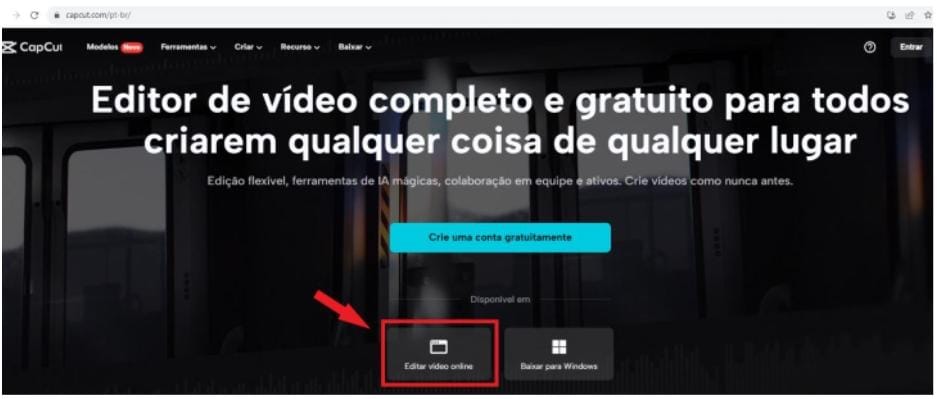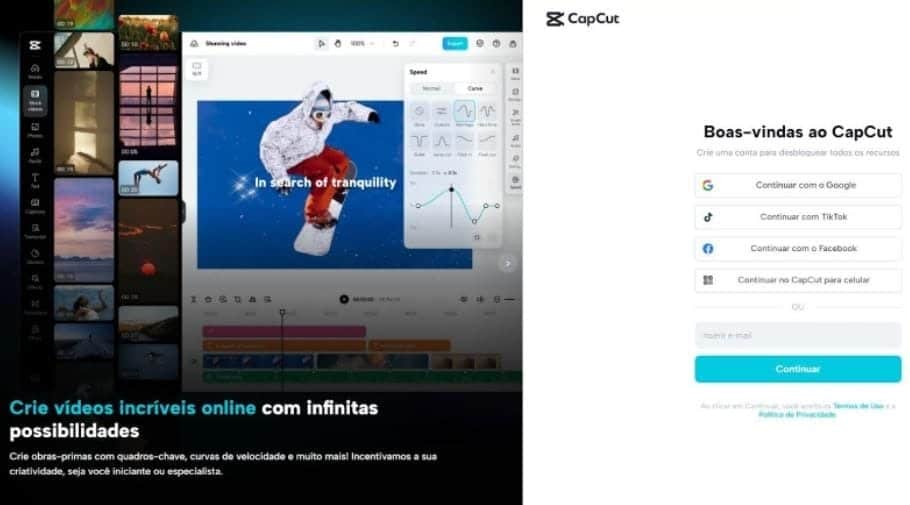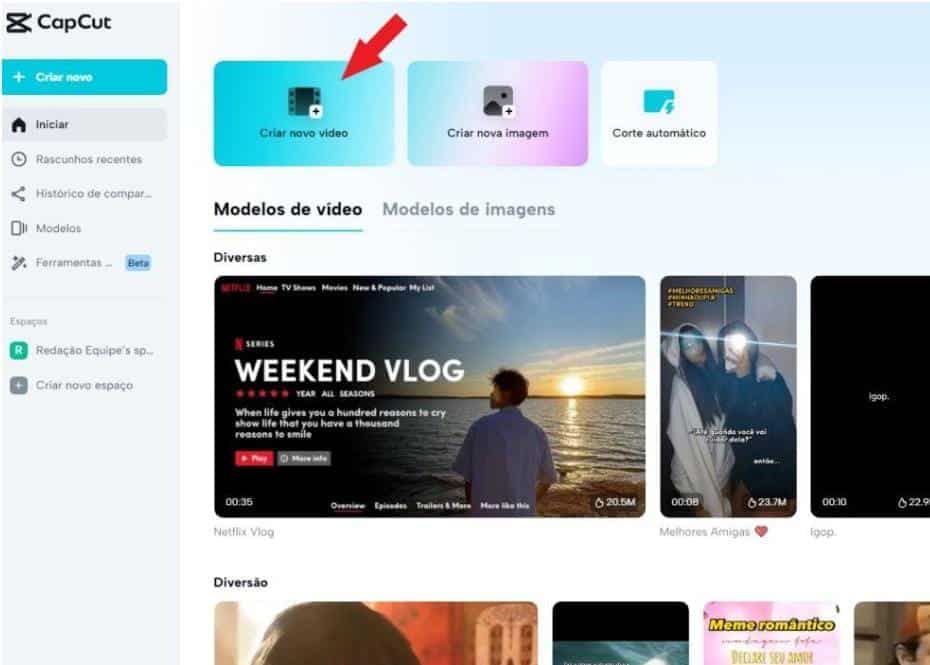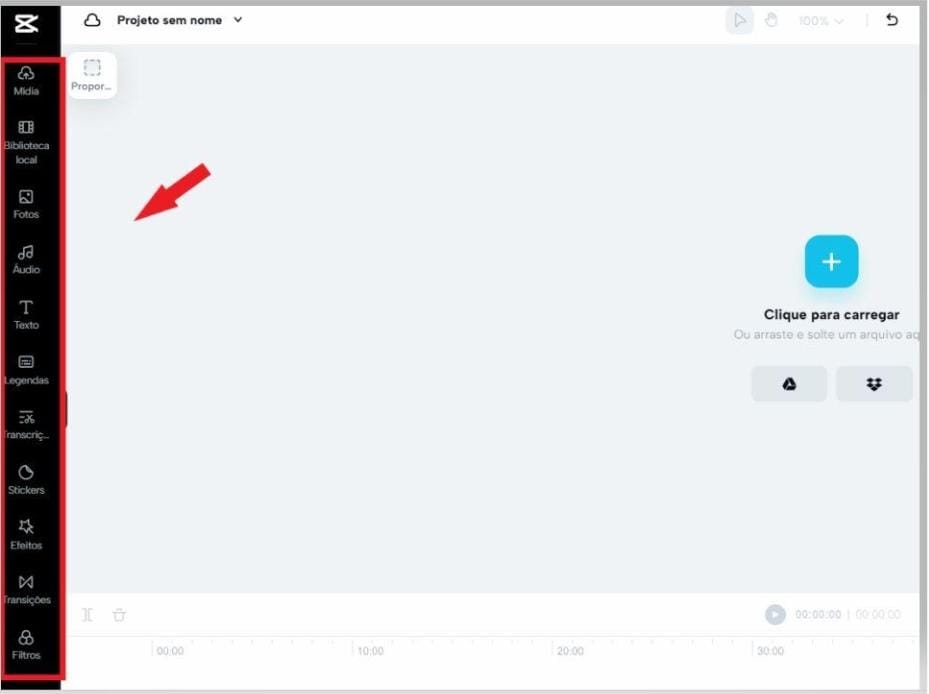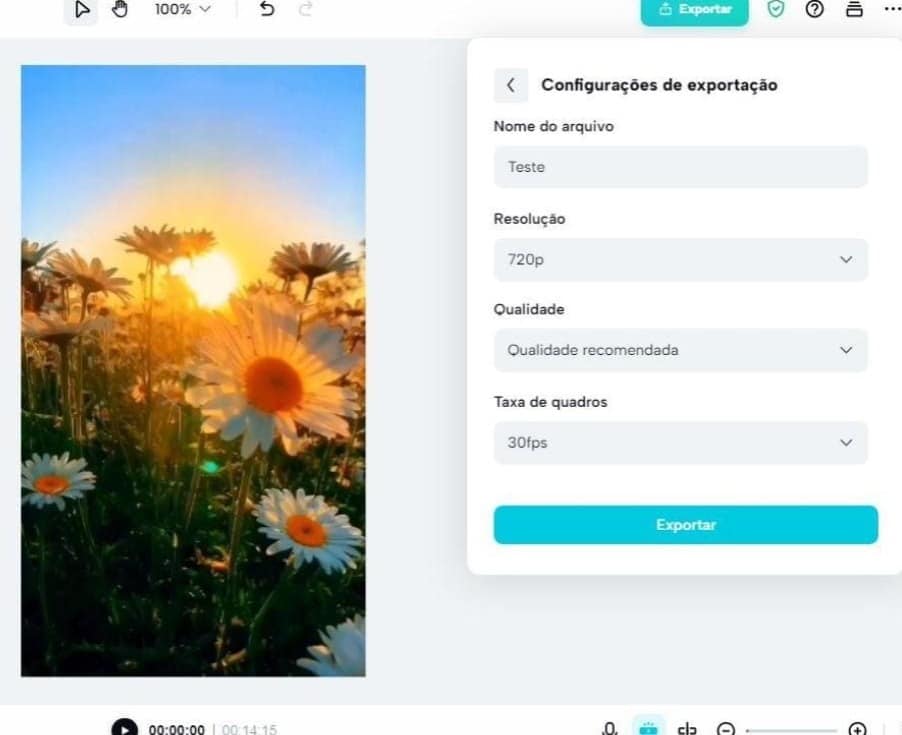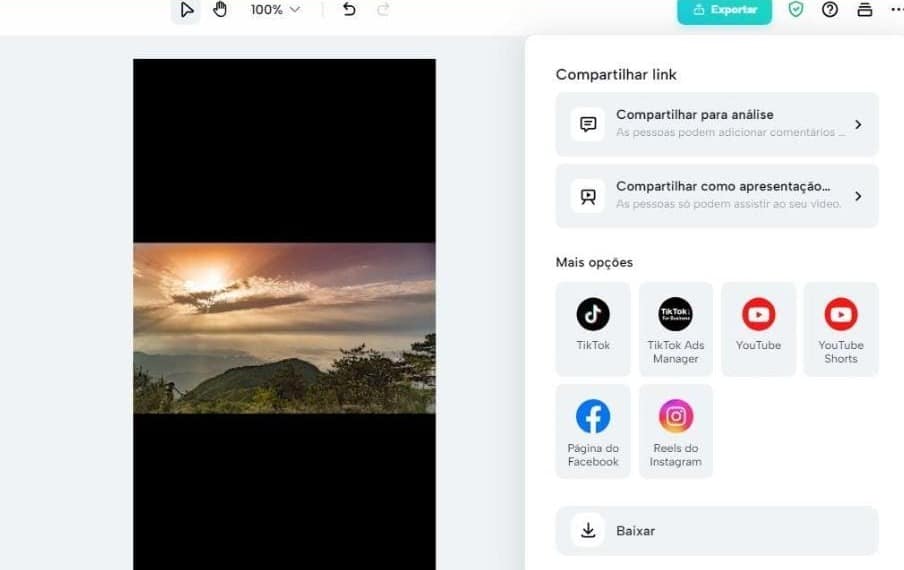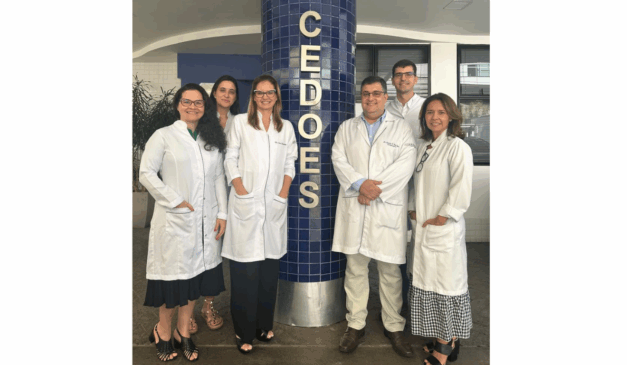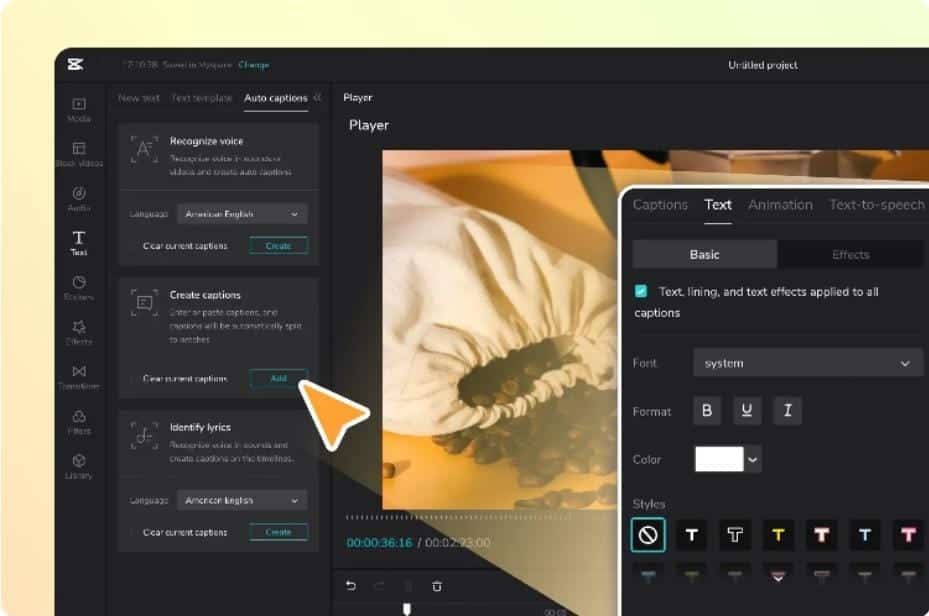
Não é preciso ser um gênio para aprender a editar vídeos e obter resultados impressionantes. Com o editor correto, bastam somente alguns passos para ver uma diferença notável nas suas produções.
A edição de vídeos é uma tarefa cada vez mais requisitada pelo mercado de trabalho. Mesmo quando a habilidade de editar mídias não é um requerimento, possuí-la ajuda a se destacar. E isso sem falar nas situações da vida pessoal, quando desejamos ajustar algum erro presente em vídeos.
O CapCut Online é um editor de vídeo que não requer download e instalação. Ele fornece todas as principais ferramentas para produzir mídias audiovisuais de alta qualidade e padrão profissional, para tarefas como processos seletivos, publicações nas redes sociais ou mesmo armazenamentos pessoais.
Como criar vídeos impressionantes com o editor de vídeo online CapCut
1. Acesse o site
O primeiro passo para editar vídeos com o CapCut Online se dá acessando o site, que funciona com todos os principais navegadores (como o Google Chrome e o Microsoft Edge). É interessante mencionar que isso é feito em um desktop ou notebook, independentemente do sistema operacional.
2. Faça o login ou crie uma conta
Na página inicial do CapCut Online você deve clicar em “Criar conta”. A plataforma então oferecerá a possibilidade de fazer isso associando um perfil que já possua em outras redes. As opções disponíveis são Google, TikTok ou Facebook. Um e-mail ou número de celular também servem.
3. Inicie um novo projeto
Feito o primeiro login, o próximo passo será clicar em “Crie novo vídeo”. Caso essa não seja a sua primeira vez usando o CapCut Online, aparecerão alguns vídeos sob a aba “rascunhos recentes”.
Além disso, é possível usar o serviço de editor de fotos online. De toda forma, nosso foco aqui é o vídeo.
Na janela seguinte, você deverá escolher uma proporção de tela (16:9, 9:16 ou 1:1) e em seguida ir em “clique para carregar”. O objetivo aqui é adicionar as mídias que deseja editar, entre vídeos, imagens e áudios. De maneira alternativa, existe a possibilidade de arrastar os arquivos diretamente.
4. Cheque as ferramentas
As ferramentas do CapCut Online aparecerão todas em uma coluna do lado esquerdo da tela. São elas: mídias, biblioteca local, fotos, áudio, texto, legendas, transcrições, stickers, efeitos, transições e filtros. Ao clicar em cada uma, o serviço oferecerá diferentes modelos e explicações sobre o uso individual.
5. Utilize as funcionalidades
O próximo passo é o mais aberto, considerando que as edições específicas irão depender das suas necessidades. Não se preocupe: qualquer alteração feita pelo CapCut Online não afetará o vídeo original, de modo que é possível “fuçar” o quanto quiser, passeando pelas ferramentas e funções.
6. Escolha as configurações de exportação
Assim que você terminar de realizar as edições, é chegada a hora de exportar o resultado. Essa opção fica no canto superior direito da janela, sob “Exportar”. Ao clicar em “Baixar”, o CapCut Online permitirá que altere configurações como nome, resolução, qualidade, taxa de quadros e formato.
Caso você tenha utilizado o serviço para tirar fundo de vídeo, por exemplo, o mais interessante é optar por resoluções mais altas. Apesar disso, é preciso dizer que, quanto maior for a resolução, mais pesado será o arquivo final. Assim que tiver decidido tudo, aguarde para que o CapCut faça a exportação.
7. Exporte ou publique nas redes
Na etapa anterior, nós mencionamos a exportação para o computador, mas você também pode publicar diretamente em alguma das redes sociais mais conhecidas. As alternativas encontradas no CapCut Online são o YouTube (como vídeo regular ou shorts), TikTok, Facebook ou reels do Instagram.
8. Continue editando
Lembra quando, em um dos itens anteriores, nós mencionamos os rascunhos? Se, assim que tiver terminado de exportar o vídeo, você perceber que não gostou do resultado, basta voltar para a página inicial e encontrar o projeto sob a aba de “rascunhos recentes”. As suas edições já estarão salvas!
Embora esse passo a passo seja completo, é impossível incluir todas as possibilidades de edição de vídeo do CapCut Online. A melhor alternativa é acessar a plataforma e começar a mexer. Não se preocupe: independentemente do que faça, os arquivos originais não são danificados pelo editor.
Quais são as vantagens de usar o editor de vídeo online CapCut?
Além das vantagens já citadas acima, especialmente por ser um editor de vídeo online gratuito, com recursos que deixam o vídeo com ‘cara’ de profissional, outras incluem:
Edição online por qualquer pessoa com acesso ao projeto
Ao compartilhar o link do seu projeto, é possível obter opiniões de amigos ou familiares, bem como trabalhar junto com a sua equipe. Diferentemente de outras opções de editores de vídeos no mercado, o CapCut possibilita a edição de forma remota e por mais de uma pessoa.
Assim, a equipe toda pode editar o vídeo sem correr o risco de perder o projeto e sem precisar baixar, salvar e enviar a cada edição feita.
Armazenamento em nuvem de forma segura
O editor de vídeo online grátis CapCut protege o seu projeto, já que salva automaticamente na unidade de nuvem, de forma segura. Assim, você pode editar o vídeo online de forma pausada, já que não vai perder as edições anteriores.
Além disso, permite carregar mídias diretamente do Dropbox ou Drive para inserir na sua edição, sem precisar contar com o desempenho do seu dispositivo. Após editar o vídeo, é possível carregar o conteúdo diretamente para as suas redes sociais, sem precisar usar a memória do disco rígido do seu aparelho.
Ampla biblioteca de música
São muitas as opções de músicas na biblioteca do editor de vídeos online CapCut. Você pode escolher desde as mais agitadas até as mais calmas, como as que são utilizadas para criação de vídeo de demonstração de produtos, por exemplo.
Stickers diversos
Criatividade não pode faltar quando se está editando um vídeo, certo? Ao fazer a edição de vídeo online gratuitamente, o CapCut fornece várias opções de adesivos para você combinar.
Variedade de fontes de texto
Que tal melhorar ainda mais a edição de vídeo online inserindo um texto personalizado? Com o CapCut você pode inserir fontes animadas ou outros estilos de texto, da introdução ao final do vídeo.
Seleção incrível de filtros
Muito além de conferir maior visibilidade aos vídeos no TikTok, os filtros podem ser usados para diferentes finalidades. Por meio deles, é possível garantir maior atenção a um produto que esteja demonstrando. Além disso, aplicando corretamente, eles ajudam na construção e visibilidade da sua marca.
Então, agora que você já sabe como criar vídeos impressionantes com o editor de vídeo online CapCut, use a sua criatividade.
Imagens: CapCut